인터넷을 통해 Windows Media Player 12 라이브러리 스트리밍
Windows Media Player 12 에는 (Windows Media Player 12)인터넷 을 통해 모든 (Internet)Windows 7 시스템 에서 전체 미디어 라이브러리를 재생할 수 있는 매우 멋진 기능이 있습니다 . 노래, 비디오, 사진, 심지어 구입한 미디어까지 모든 것을 의미합니다. 이것은 사무실, 랩톱 또는 단순히 집의 다른 컴퓨터에서 Windows Media Player 12 라이브러리 를 즐기고 싶을 때 유용합니다 . 이 자습서에서는 모든 것을 시작하고 실행하는 방법을 보여줍니다.
1단계 : (Step 1)홈 미디어(Home Media) 에 대한 인터넷 액세스(Internet Access) 허용
첫 번째 단계는 미디어 파일을 보관하는 컴퓨터의 홈 미디어에 대한 인터넷 액세스 를 허용하는 것입니다. (Internet access)분명히 호스트 컴퓨터는 인터넷 에 연결되어 있어야 하며 (Internet)음악(Music) , 사진 또는 비디오 라이브러리(Pictures or Videos Libraries) 에 일부 폴더가 이미 추가되어 있어야 합니다 . (참조: 라이브러리(Libraries) - Windows 7 의 뛰어난 기능을 참조하여 (Windows 7)라이브러리(Libraries) 에 폴더를 포함하는 방법을 알아보세요 .)
처리가 완료되면 Windows Media Player 12 를 실행하고 (Windows Media Player 12)플레이어 라이브러리(Player Library) 보기 로 이동합니다 . 이 용어가 생소한 경우 Windows Media Player 12 메뉴 및 보기 설명(Menus & Views Explained) 을 확인하십시오 . 플레이어 라이브러리(Player Library) 에서 스트림(Stream) 을 클릭 하고 '홈 미디어에 대한 인터넷 액세스 허용'('Allow Internet access to home media') 을 선택합니다 .
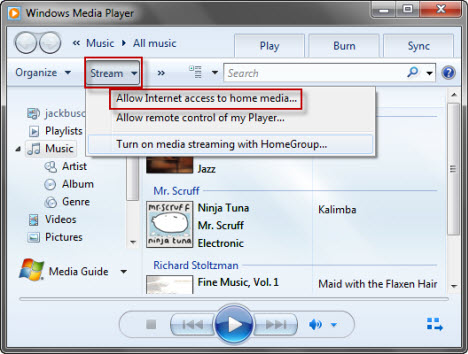
다음 창에서 '온라인 ID 연결'('Link an Online ID') 을 선택합니다 . 인터넷(Internet) 을 통해 컴퓨터 파일에 대한 액세스 권한을 부여 하므로 승인된 사용자만 컴퓨터에 연결할 수 있도록 해야 합니다. 온라인 ID는 사용자 이름과 암호(username and password) 에 연결 하여 인터넷(Internet) 에서 홈 미디어에 액세스할 수 있는 안전한 방법(secure method) 을 제공합니다 .
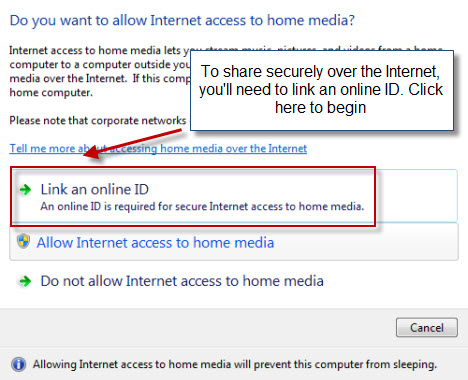
'온라인 ID 연결'('Link an Online ID') 을 클릭하면 온라인 ID 공급자(ID provider) 를 설정할 수 있는 제어판 창이(Control Panel window) 나타납니다 . 온라인 ID를 Windows 7 사용자 계정 에 연결하면 (user account)Windows Media Player 12 를 포함하여 네트워크의 다른 컴퓨터에 있는 파일과 정보에 액세스할 수 있습니다 . 온라인 ID를 사용자 계정(user account) 에 이미 연결했다면 이 단계를 건너뛸 수 있습니다. 온라인 ID 연결의 더 많은 이점을 보려면 Microsoft 웹 사이트(Microsoft's website) 를 확인하십시오 .
온라인 ID를 추가하기 전에 온라인 ID 공급자(ID provider) 소프트웨어를 설치해야 합니다. '온라인 ID 공급자 추가'('Add an online ID provider') 를 클릭 하면 (Click) Windows Live ID 를 Windows 사용자(Windows user) 계정 과 연결할 수 있는 '.msi' 파일을 다운로드할 수 있는 Microsoft 웹 사이트 로 이동합니다. (Microsoft's website)웹 페이지의 지침에 따라 Windows Live 를 (Windows Live)Windows 7 용 온라인 ID 공급자(ID provider) 로 추가 합니다.
참고:(Note:) 이 온라인 ID 공급자(ID provider) 소프트웨어를 사용하면 온라인 계정 중 하나(예: 이메일 및 인스턴트 메시징에 사용하는 계정)를 Windows 7 사용자 계정에 연결할 수 있습니다. 지금은 Windows Live 계정(Windows Live account) 만 연결할 수 있지만 다른 온라인 ID 공급자(ID provider) (예: Google , OpenID 또는 Facebook(OpenID or Facebook) )를 출시할 계획입니다.

온라인 ID 공급자(ID provider) 를 추가한 후에는 '온라인 ID 공급자'('Online ID Provider') 아래에 선택 항목으로 표시되어야 합니다 . 온라인 ID 연결'(Link online ID') 을 클릭 하면 자격 증명을 입력하라는 메시지가 표시됩니다. Hotmail 또는 Windows Live 메일 계정 이 있거나 온라인으로 (Hotmail or Windows Live Mail account)Microsoft 소프트웨어(Microsoft software) 를 구입한 경우 이메일 주소(email address) 에 연결된 Windows Live 계정(Windows Live account) 이 이미 있어야 합니다 . Windows Live ID 가 없으면 가입하고(sign up) 이 단계로 돌아갑니다.
그렇게 하면 '온라인 ID 제공자'('Online ID Provider') 아래에 온라인 ID가 표시되어야 합니다 . 언제든지 이를 변경하려면 '자격 증명 업데이트'('Update credentials') 를 클릭하십시오 . 귀하의 온라인 ID에서 해당 컴퓨터의 연결을 해제하려면(예를 들어, 회사 컴퓨터에 압수되어 회사 컴퓨터 를 제출한 경우) (company computer)'연결된 ID 제거'('Remove Linked ID') 를 클릭하십시오 .

이 작업을 수행한 후 다른 컴퓨터에서 이 정확한 프로세스를 반복합니다.
2단계 : 연결 새로 고침 및 (Step 2)원격(Remote) 호스트 의 다른 라이브러리 보기
두 컴퓨터 모두 홈 미디어에 대한 인터넷 액세스(Internet access) 가 활성화되고 Windows Live ID(Windows Live IDs) 가 연결되면 다음 단계는 사용 중인 컴퓨터에서 원격 호스트와 기타 라이브러리(Other Libraries) 를 볼 수 있는지 확인하는 것 입니다. 스트림(Stream) 을 다시 한 번 클릭하고 1 단계(step one) 시작 부분에서 했던 것처럼 '홈 미디어에 대한 인터넷 액세스'('Internet access to home media') 를 클릭하여 시작 합니다. (참고: 탐색 창(Navigation Pane) 에서 원격 호스트를 이미 볼 수 있는 경우 이 섹션을 건너뛸 수 있습니다.)
이제 홈 미디어에 대한 인터넷 액세스 가 허용 (Internet access)되었으므로 '홈 미디어에 대한 인터넷 액세스'('Internet access to home media') 창 에 몇 가지 추가 옵션이 표시됩니다. '연결 진단'('Diagnose connections') 을 클릭 합니다.
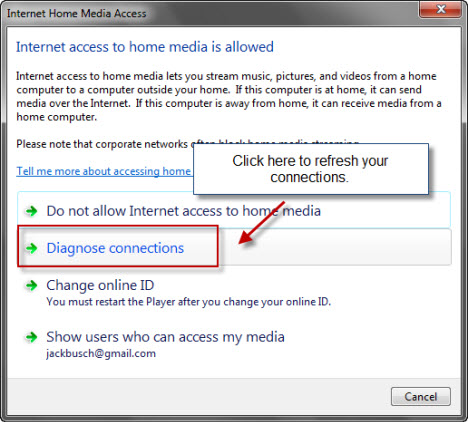
'연결 진단'('Diagnose connections') 창 에서 활성화된 모든 연결을 볼 수 있습니다. 원격 호스트(remote host) 의 이름이 표시되지 않으면 새로 고침(Refresh) 버튼을 눌러야 합니다 . 그렇게 하면 원격 호스트 를 불러올 것입니다(홈 미디어에 (remote host)대한 인터넷 액세스(Internet access) 를 허용하도록 설정하고 켜져 있고 인터넷(Internet) 에 연결되어 있는 한 ). 이 작업이 완료되면 닫기(Close) 를 클릭 합니다 .
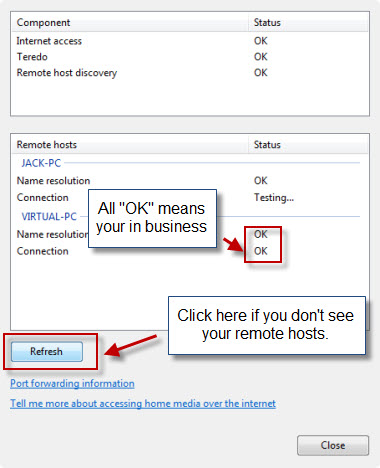
연결을 새로 고친 후 마지막 단계가 필요할 수 있습니다. 플레이어 라이브러리(Player Library) 로 돌아가서 구성(Organize) 을 클릭 하고 '탐색 창 사용자 정의'('Customize navigation pane') 를 선택하십시오 .

다음 창에서 드롭다운 메뉴를 클릭하고 '기타 라이브러리'('Other Libraries') 를 선택합니다 . 그런 다음 '다른 라이브러리 표시' 옆의 확인란과 ('Show Other Libraries')원격 호스트(remote host) 이름 옆의 확인란을 선택합니다 . 완료되면 확인 을 (OK)클릭(Click) 합니다.

3단계 : (Step 3)인터넷 을 통해 Windows (Internet)Media Player 12 라이브러리 에서 노래 재생
이제 원격 호스트입니다. 미디어 라이브러리는 로컬 라이브러리처럼 탐색 창 에 표시되어야 합니다. (Navigation Pane)원격 호스트의 이름이 표시될 때까지 아래로 스크롤 하여 확장합니다. (Scroll)원격 라이브러리를 탐색하고 노래를 선택하고 평소처럼 재생합니다. Windows Media Player 12 를 탐색하고 노래를 재생하는 데 여전히 약간의 문제가 있는 경우 다른 자습서인 Windows Media Player 12 에서 음악(Music) 을 재생하는 방법을 확인하십시오 .
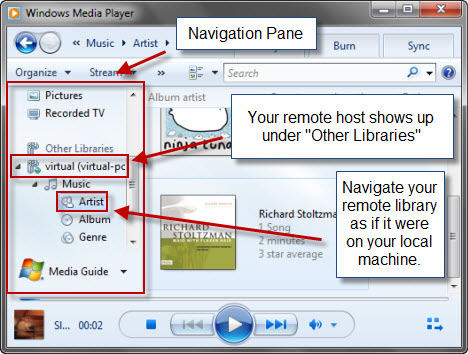
문제 해결: 포트 전달 - 문제 (Issues)발생(Case) 시 수행할 작업
인터넷(Internet) 을 통해 홈 미디어 라이브러리에 액세스하는 데 여전히 문제가 있는 경우 원격 호스트(remote host) 에서 포트 전달(port forwarding) 을 설정해야 할 수 있습니다 . 이 프로세스는 컴퓨터마다 다르며 라우터의 브랜드 및 모델 마다 지침이 다릅니다. (brand and model)태양 아래 있는 거의 모든 라우터의 포트 포워딩(port forwarding) 에 대한 최종 가이드 는 PortForward.com 입니다.
그러나 시작하기 전에 Windows Media Player 12 에는 (Windows Media Player 12)Portforward.com 의 자습서에 도움이 되는 몇 가지 정보가 있습니다. '연결 진단'('Diagnose connections') 으로 돌아가서 '포트 포워딩 정보'('Port forwarding information') 를 클릭 합니다.
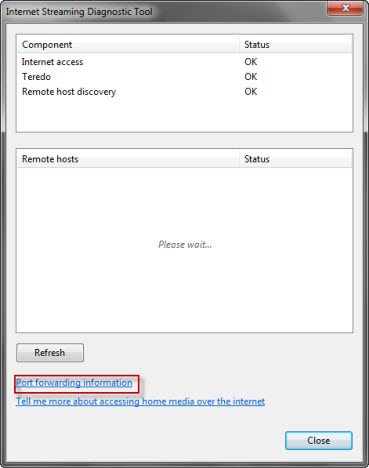
다음 화면에서 이 모든 작업을 수행하기 위해 열어야 하는 모든 포트 목록이 표시됩니다. 이것을 적어서 Portforward.com(Portforward.com) 에서 찾을 지침에 적용 하십시오 .
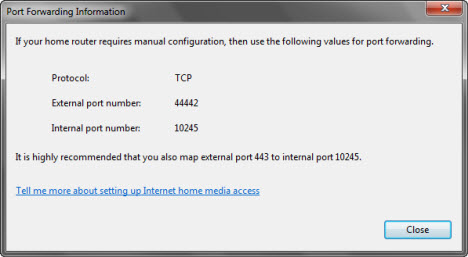
결론
Windows Media Player 12 를 사용 하면 인터넷(Internet) 을 통해 미디어 라이브러리를 공유할 수 있으므로 Windows 7 을 실행 하고 인터넷에 액세스할 수(Internet access) 있는 모든 컴퓨터에서 모든 노래, 비디오 및 사진에 즉시 액세스할 수 있습니다 . 물론 상상할 수 있듯이 이것은 중간 정도의 보안 위협(security threat) 을 제기하지만 연결된 온라인 ID(Online ID) 의 도움 으로 권한이 없는 사용자와 해커의 노력을 방해할 수 있습니다.
홈 네트워크(home network) 를 통해 라이브러리를 공유하려는 경우 이 작업도 수행할 수 있으며 좀 더 쉽고 안전합니다. Windows 7 컴퓨터 간에 미디어를 더 안전하고 빠르게 공유하는 방법에 대한 단계별 자습서를 계속 지켜봐 주십시오 . (Stay)지금은 아래의 다른 훌륭한 Windows 7 자습서를 확인하십시오.
Related posts
Windows Media Player 12 - 새로운 기능 및 작동 원리
Windows Media Player 12 메뉴 및 보기 설명
Windows Media Player 12를 사용하여 홈 네트워크를 통해 음악 스트리밍
Windows Media Player 12에서 모든 비디오 형식 재생
Windows Media Player 12에서 온라인 쇼핑 및 Windows Media 가이드 사용
Windows 10에서 Sticky Keys을 끄는 방법
Windows 11 볼륨 믹서: 알아야 할 모든 것! -
Windows Media Player 12에서 스킨을 다운로드, 설치 및 적용하는 방법
Use 3nity Media Player 동영상을보고 DVDs를 타는 것
Audacity를 사용하여 Windows에서 오디오를 역순으로 사용하는 방법
7 Windows Media Player 12 플러그인이 있어야 합니다.
Radeon Software overlay을 비활성화하는 방법 (ALT+R)
Windows 10에서 게임 또는 앱에 대한 기본 GPU를 선택하는 방법
사진 갤러리를 사용하여 Facebook에 사진을 게시하는 방법
Windows Media Player 12에서 사진을 정렬, 태그 지정 및 평가하는 방법
Windows Media Player 12 플러그인 설치 및 사용 방법
OneDrive 및 Windows용 Groove Music 앱으로 음악을 스트리밍하는 방법
Set or Change Default Media Player에서 Windows 11/10
Steam 및 그 위치에서 스크린 샷을 찍는 방법
Windows 10에서 Cortana 및 Groove Music으로 음악을 재생하기 위한 전체 가이드
